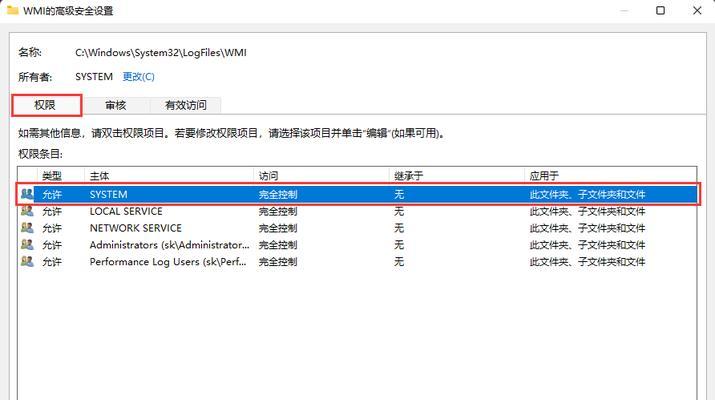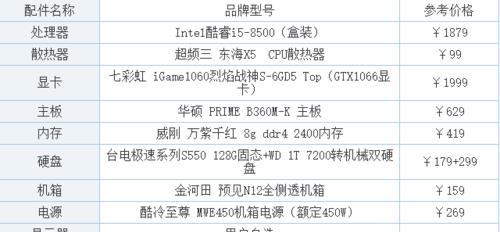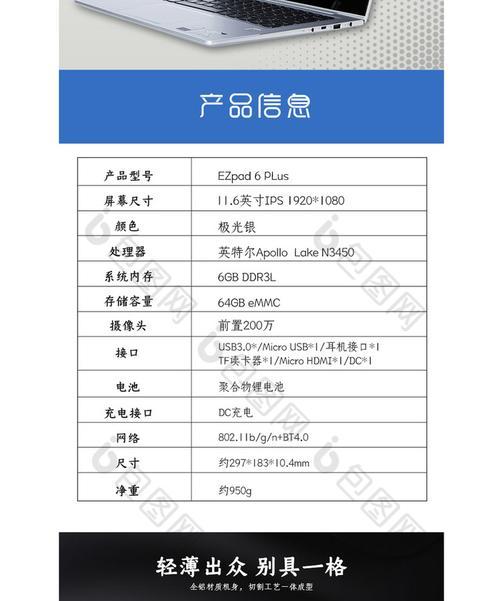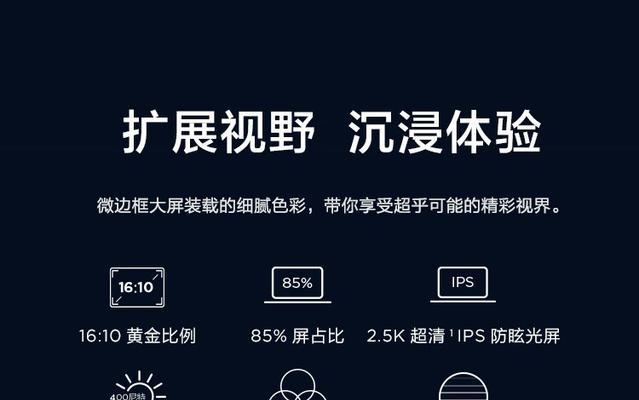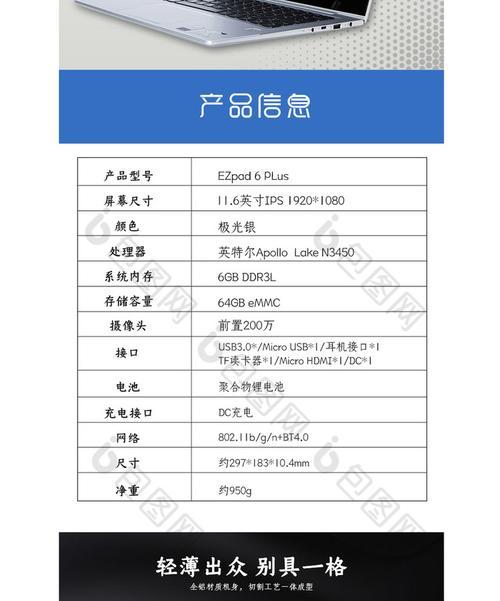如何解决安装好装机Win7系统后没有宽带连接的问题(解决Win7系统安装完没有宽带连接的具体方法及步骤)
安装好装机Win7系统后,有时候会遇到没有宽带连接的问题,这给我们正常上网和使用电脑带来了困扰。但不要担心,本文将详细介绍如何解决这个问题,并提供了具体的方法和步骤,帮助您轻松恢复宽带连接。
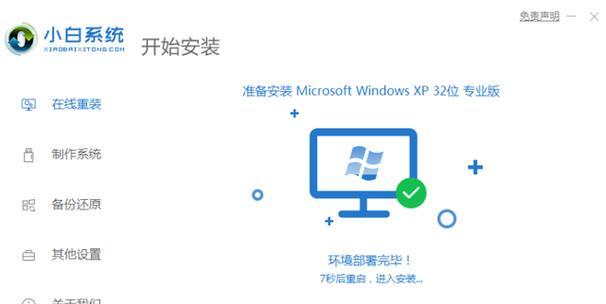
检查网线连接
1.确保网线与电脑和路由器的网口连接紧密无松动。
2.检查网线是否正常工作,可以尝试换一个新的网线进行测试。
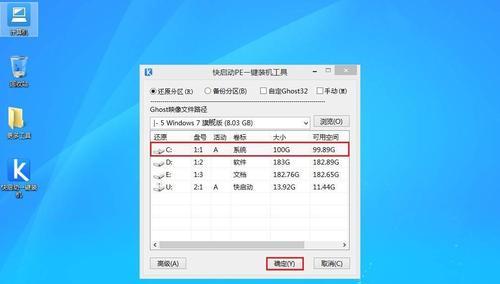
检查网络适配器驱动程序
1.打开设备管理器,找到网络适配器。
2.右键单击网络适配器,选择“属性”。
3.在“驱动程序”选项卡中,点击“更新驱动程序”。
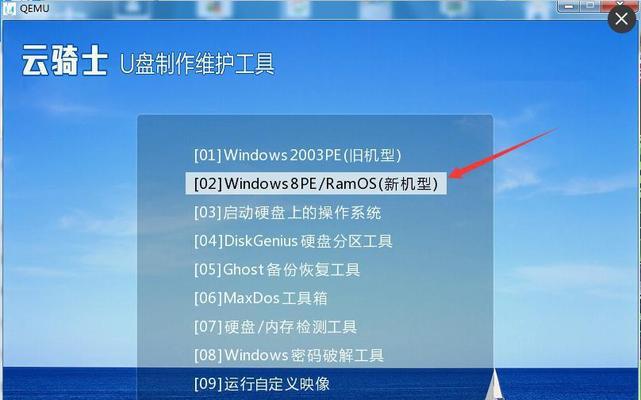
4.根据提示选择自动更新或手动安装最新的网络适配器驱动程序。
重启网络适配器
1.打开“网络和共享中心”。
2.点击左侧的“更改适配器设置”。
3.找到当前使用的网络适配器,右键单击,选择“禁用”。
4.再次右键单击该网络适配器,选择“启用”。
检查IP地址设置
1.打开“网络和共享中心”。
2.点击左侧的“更改适配器设置”。
3.找到当前使用的网络适配器,右键单击,选择“属性”。
4.在“网络”选项卡中,双击“Internet协议版本4(TCP/IPv4)”。
5.确保选择了“自动获取IP地址”和“自动获取DNS服务器地址”。
重置网络设置
1.打开命令提示符(管理员权限)。
2.输入以下命令并按回车键执行:netshwinsockreset。
3.等待命令执行完毕后,重启电脑。
查杀病毒或恶意软件
1.运行杀毒软件,全面扫描电脑。
2.如果发现病毒或恶意软件,按照杀毒软件的提示进行清除或隔离操作。
更新系统补丁
1.打开控制面板,点击“系统和安全”。
2.点击“WindowsUpdate”,然后点击“检查更新”。
3.如果有可用的更新,请按照提示下载并安装。
重新设置TCP/IP协议
1.打开命令提示符(管理员权限)。
2.输入以下命令并按回车键执行:netshintipreset。
3.等待命令执行完毕后,重启电脑。
检查防火墙设置
1.打开控制面板,点击“系统和安全”。
2.点击“WindowsDefender防火墙”。
3.确保防火墙没有阻止网络连接。
重装系统
如果以上方法都无法解决问题,可以考虑重装Win7系统。在安装过程中,选择“高级安装”并删除现有的分区,然后重新进行安装。
联系网络服务提供商
如果以上方法都无效,建议联系您的网络服务提供商寻求帮助和支持。
检查硬件故障
如果以上方法仍未解决问题,可能是由于硬件故障导致的。建议联系专业技术人员进行检修。
寻求技术支持论坛
您可以参考各大计算机技术支持论坛,寻找类似问题的解决方法或向其他用户寻求帮助。
备份数据
在进行任何更改或操作之前,请务必备份您的重要数据,以防意外情况发生。
通过以上方法,您应该能够解决安装好装机Win7系统后没有宽带连接的问题。如果问题仍未解决,请及时联系专业技术人员进行进一步的故障诊断和修复。
版权声明:本文内容由互联网用户自发贡献,该文观点仅代表作者本人。本站仅提供信息存储空间服务,不拥有所有权,不承担相关法律责任。如发现本站有涉嫌抄袭侵权/违法违规的内容, 请发送邮件至 3561739510@qq.com 举报,一经查实,本站将立刻删除。
相关文章
- 站长推荐
- 热门tag
- 标签列表